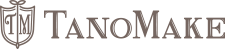TanoMakeでは注文者のリクエスト後、
その条件をショップが承認、
もしくは変更した後に注文者が決済する
独自の取引の仕組みとなります。
※お取引に必要な通知がメールで送信されます。
プッシュ通知ですぐに気づくよう、メールアプリ(Gmailアプリ・Yahoo!メールアプリ等)のスマートフォンへのインストールをおすすめします。
============================================================
<取引の流れ>
[]内は注文一覧に表示される「注文詳細ステータス」です。
(※「注文詳細ステータス」はショップ・注文者共通です)
①注文者:リクエスト
↓ [リクエスト中]
②ショップ:受注確定or条件提案
↓ [注文者確定待ち]
③注文者:注文確定(決済)
↓ [制作待ち]
④ショップ:商品制作
↓ [発送待ち]
⑤ショップ:商品発送
↓ [受取待ち]
⑥注文者:商品受け取り
↓ [取引完了]
振込申請手続きへ
============================================================
<取引の手順>
①注文者:リクエスト
注文者からのリクエストがあると、サイトへの通知とメールが届きます。
注文一覧から注文者とチャットが可能になります。(画像の送受信も可能です)
<ポイント1:カスタマイズ項目にない要望をチャットで依頼された場合>
対応可能な場合は条件提案
(チャット内「価格・期日を提案する」)から、
必要に応じて価格・期日を変更してください。
オプション追加やまとめ買いによる料金の追加が1つの注文に対してチャットから簡単にできます。
場合によりますが、原則注文を一旦取消したり、
「○○様専用ページ」「○○追加ページ」を別に作らなくても対応可能です。
対応を承認した内容は「注文一覧」の「メモ欄」をご活用ください。
↓
------------------------------------------------------------
[注文詳細ステータス:リクエスト中]
------------------------------------------------------------
↓
②ショップ:受注確定or条件提案
リクエストが届いたら注文詳細ページより「受注確定」もしくは「条件提案」を行ってください。
※商品ごとに「自動で受注確定する」をONにすることでこの工程を省くことができます
受注確定
⇒注文者からの価格・期日のリクエストをそのまま承認する
条件提案(チャット内「価格・期日を提案する」)
⇒注文者からの価格・期日のリクエストに対して変更の提案をする
<ポイント2:価格・期日変更のタイミング>
価格
⇒「リクエスト中」から「注文者確定待ち」まで変更可能
納品期日
⇒「リクエスト中」から「発送待ち」まで変更可能
注文者の注文確定(決済)が終わると、価格の変更はできませんので、
受注確定・条件提案をする前に、全ての仕様を確定しておくことをおすすめします。
↓
------------------------------------------------------------
[注文詳細ステータス:注文者確定待ち]
------------------------------------------------------------
↓
③注文者:注文確定(決済)
注文者が注文確定(決済)を行います。
(注文確定画面でクーポンやポイントの使用が可能です)
<ポイント3:注文者が注文確定をしない場合>
「条件提案する」(チャット内「価格・期日を提案する」)ボタンから、期日の延長をご検討ください。
(※発送通知を出すまでは何度でも可能です)
チャットを入れていただくと一定時間未読で注文者へメール通知が入ります。
やむを得ない場合は「対応不可連絡する」ボタンを押してください。(評価への影響はありません)
対応不可理由を記載する箇所があり、注文者はそれを確認することができます。
<ポイント4:注文取り消しのパターン>
注文者「キャンセル」
⇒ 注文確定(決済)前までは実施可能です
ショップ「対応不可」
⇒ 注文確定(決済)前までは実施可能です
(評価への影響はありません)
ショップ「制作中止」
⇒ 注文確定(決済)後から商品の発送前まで実施可能です
(制作中止でも注文者からの商品評価は可能です。必ずチャットで合意の上行ってください)
注文者は注文確定(決済)前まではキャンセルボタンを押すことが可能ですので、
注文確定(決済)後の商品制作をおすすめします。
↓
------------------------------------------------------------
[注文詳細ステータス:制作待ち]
------------------------------------------------------------
↓
④ショップ:商品制作
商品制作にとりかかるタイミングで「制作中にする」ボタンを押してください。
↓
------------------------------------------------------------
[注文詳細ステータス:発送待ち]
------------------------------------------------------------
↓
⑤ショップ:商品発送
商品発送を行い、「商品を発送したので、発送通知をする」ボタンを押してください。
↓
------------------------------------------------------------
[注文詳細ステータス:受取待ち]
------------------------------------------------------------
↓
⑥注文者:商品受け取り
注文者が「受け取った」ボタンを押すと、売上が確定し、振込申請が可能になります。
<ポイント5:注文者が「受け取った」ボタンを押さない場合>
注文者が「受け取った」ボタンを押さないと、発送通知から8日後に自動受取になります。
注文者が「商品に問題あり」ボタンを押すと自動受取機能が停止されます。チャットにて対応をお願いします。
↓
------------------------------------------------------------
[注文詳細ステータス:取引完了]
(※注文詳細画面が「制作履歴」タブへ移動)
------------------------------------------------------------
============================================================